Excelで単一セル内のカンマ区切りの値を数えるにはどうすればよいですか?
たとえば、「A1, A2, A3, A4, A5」のように、セル内の内容がカンマで区切られている場合、そのセル内のカンマ区切りの値の総数を数えたいとき、どうすればよいでしょうか?この場合、カンマ区切りの値の合計は5です。この記事では、Excelで単一セル内のカンマ区切りの値を数えるための2つの方法をご紹介します。
数式を使用して単一セル内のカンマ区切りの値を数える
驚くべきツールを使って簡単に単一セル内のカンマ区切りの値を数える
Excelでのカウントに関するその他のチュートリアル
数式を使用して単一セル内のカンマ区切りの値を数える
以下のスクリーンショットのデータを例に、範囲B3:B7の各セル内のカンマ区切りの値を数える手順を以下に示します。

1. 結果を出力するための空白のセルを選択します。
2. そのセルに以下の数式を入力し、Enterキーを押します。結果のセルを選択し、そのフィルハンドルを下にドラッグしてすべての結果を取得します。
=LEN(TRIM(A1))-LEN(SUBSTITUTE(TRIM(A1),",",""))+1

驚くべきツールを使って簡単に単一セル内のカンマ区切りの値を数える
Kutools for Excelの「セル内のカンマ区切り値の数を数える」機能を使用すると、数式を手動で適用することなく、Excelのセル内のカンマ区切りの値を簡単に数えることができます。
1. 結果を出力するための空白のセルを選択します。
2. Kutoolsタブに移動し、関数ヘルパー > 関数ヘルパーをクリックします。

3. 関数ヘルパーのダイアログボックスで、次のように設定してください。
- 検索して選択 カンマで区切られた値の数を数える 次の 関数を選択 ボックスで;
ヒント: 次の フィルター ボックスをチェックし、特定の単語を入力して関数名をフィルタリングできます。 - セル ボックスで、カンマ区切りの値を数えたいセルを選択します;
- OKボタンをクリックします。スクリーンショットをご覧ください:

4. これで結果が選択したセルに表示されます。この結果のセルを選択し、そのフィルハンドルを下にドラッグして他の結果を取得します。スクリーンショットをご覧ください:
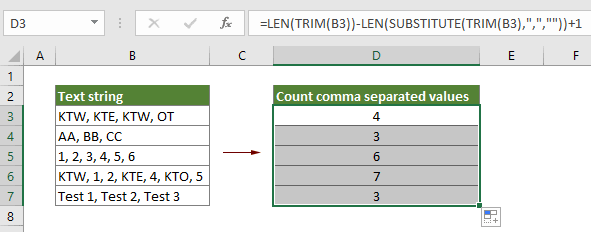
Kutools for Excel - 必要なツールを300以上搭載し、Excelの機能を大幅に強化します。永久に無料で利用できるAI機能もお楽しみください!今すぐ入手
関連記事:
Excelで列内の重複する値を数える
ワークシートに一意の値と重複する値が混在しているリストがあり、重複する値の頻度だけでなく、重複する値の出現順序も知りたい場合があります。この記事の方法は、お手伝いできるでしょう。
Excelでテキストまたは数字を持つセルの数を数える
たとえば、テキストと数字が混在するワークシートがあり、テキストと数字のセル数をそれぞれ別々に数えたい場合、どのようにすればよいでしょうか?Excelでは、数式を使用してこれを実現できます。詳細については、このチュートリアルをご覧ください。
Excelでテキストまたは部分的なテキストを含むセルを数える
以下のデータがあると仮定し、「Apple」というテキストを含むセルの数、「Orange」というテキストを含むセルの数、および「Peach」を含むセルの数を個別に数えたい場合、どのようにすればよいでしょうか?このチュートリアルでは、COUNTIF関数について詳しく説明し、Excelでテキストまたは特定のテキストの一部を含むセルの数を迅速に数える方法をお伝えします。さらに、クリックだけで簡単に達成できる素晴らしい機能も紹介します。
Excelで2つの値または日付の間にあるセルの数を数える
特定の値や2つの日付の間に含まれるセルの数を数える必要がある場合、CountIf関数の数式が役立ちます。このチュートリアルでは、Excelで2つの値または日付の間に含まれるセルの数を数える方法を詳しく説明します。
最高のオフィス業務効率化ツール
| 🤖 | Kutools AI Aide:データ分析を革新します。主な機能:Intelligent Execution|コード生成|カスタム数式の作成|データの分析とグラフの生成|Kutools Functionsの呼び出し…… |
| 人気の機能:重複の検索・ハイライト・重複をマーキング|空白行を削除|データを失わずに列またはセルを統合|丸める…… | |
| スーパーLOOKUP:複数条件でのVLookup|複数値でのVLookup|複数シートの検索|ファジーマッチ…… | |
| 高度なドロップダウンリスト:ドロップダウンリストを素早く作成|連動ドロップダウンリスト|複数選択ドロップダウンリスト…… | |
| 列マネージャー:指定した数の列を追加 |列の移動 |非表示列の表示/非表示の切替| 範囲&列の比較…… | |
| 注目の機能:グリッドフォーカス|デザインビュー|強化された数式バー|ワークブック&ワークシートの管理|オートテキスト ライブラリ|日付ピッカー|データの統合 |セルの暗号化/復号化|リストで電子メールを送信|スーパーフィルター|特殊フィルタ(太字/斜体/取り消し線などをフィルター)…… | |
| トップ15ツールセット:12 種類のテキストツール(テキストの追加、特定の文字を削除など)|50種類以上のグラフ(ガントチャートなど)|40種類以上の便利な数式(誕生日に基づいて年齢を計算するなど)|19 種類の挿入ツール(QRコードの挿入、パスから画像の挿入など)|12 種類の変換ツール(単語に変換する、通貨変換など)|7種の統合&分割ツール(高度な行のマージ、セルの分割など)|… その他多数 |
Kutools for ExcelでExcelスキルを強化し、これまでにない効率を体感しましょう。 Kutools for Excelは300以上の高度な機能で生産性向上と保存時間を実現します。最も必要な機能はこちらをクリック...
Office TabでOfficeにタブインターフェースを追加し、作業をもっと簡単に
- Word、Excel、PowerPointでタブによる編集・閲覧を実現。
- 新しいウィンドウを開かず、同じウィンドウの新しいタブで複数のドキュメントを開いたり作成できます。
- 生産性が50%向上し、毎日のマウスクリック数を何百回も削減!
全てのKutoolsアドインを一つのインストーラーで
Kutools for Officeスイートは、Excel、Word、Outlook、PowerPoint用アドインとOffice Tab Proをまとめて提供。Officeアプリを横断して働くチームに最適です。
- オールインワンスイート — Excel、Word、Outlook、PowerPoint用アドインとOffice Tab Proが含まれます
- 1つのインストーラー・1つのライセンス —— 数分でセットアップ完了(MSI対応)
- 一括管理でより効率的 —— Officeアプリ間で快適な生産性を発揮
- 30日間フル機能お試し —— 登録やクレジットカード不要
- コストパフォーマンス最適 —— 個別購入よりお得
